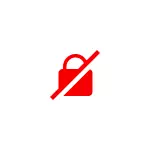
- Err_cert_date_invalid.
- Err_cert_invalid.
- Err_cert_common_name_invalid.
- Err_cert_revoked
- Err_cert_authority_invalid.
- ERR_SSL_PINNED_KEY_NOT_IN_CERT_CHAIN.
Σε αυτό το εγχειρίδιο, αναλύεται λεπτομερώς για το τι πρέπει να κάνετε εάν αντιμετωπίζετε το γεγονός ότι είναι αδύνατο να εγκαταστήσετε ασφαλή σύνδεση με το πρόγραμμα περιήγησης Yandex και πώς να το διορθώσετε. Παρόμοιο σφάλμα σε άλλο πρόγραμμα περιήγησης: Η σύνδεση δεν προστατεύεται στο Google Chrome.
- Αιτίες ασφαλών σφαλμάτων σύνδεσης στο πρόγραμμα περιήγησης Yandex, απλά τρόποι για να διορθωθεί
- Πρόσθετες μεθόδους επίλυσης λύσεων
- Οδηγίες βίντεο
Αιτίες ασφαλών σφαλμάτων σύνδεσης στο πρόγραμμα περιήγησης Yandex και πώς να τα διορθώσετε
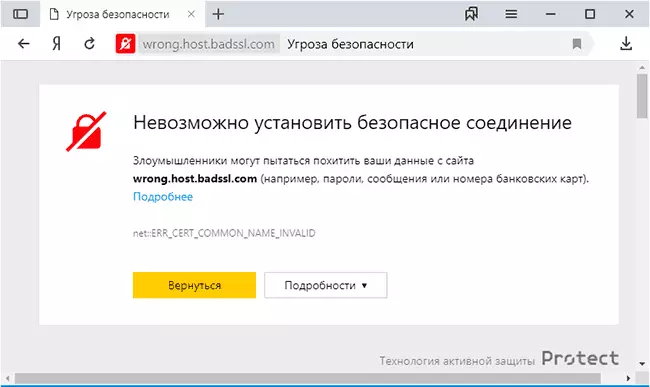
Σχεδόν όλοι οι κωδικοί σφαλμάτων που αναφέρονται παραπάνω και οι αντίστοιχες πληροφορίες σχετικά με την ανικανότητα εγκατάστασης μιας ασφαλούς σύνδεσης υποδηλώνουν ότι όταν προσπαθείτε να κρυπτογραφήσετε τη σύνδεση (HTTPS / SSL) στον ιστότοπο που ανοίγετε στο πρόγραμμα περιήγησης, έχουν εντοπιστεί προβλήματα με το πιστοποιητικό κρυπτογράφησης. Και αν υπάρχουν τέτοια προβλήματα, υπάρχει ο κίνδυνος ο "επιτιθέμενος μπορεί να προσπαθήσει να απαγάγει τα δεδομένα σας", μιλάμε για τα δεδομένα που εισάγετε σε αυτούς τους ιστότοπους.
Σε πολλές περιπτώσεις, αυτό εξηγείται απλά:
- Εάν ένα σφάλμα αναφέρει μόνο ένα συγκεκριμένο ιστότοπο και από διαφορετικές συσκευές (για παράδειγμα, στον υπολογιστή και στο τηλέφωνο) και σε διαφορετικά δίκτυα (μέσω Wi-Fi, καλώδιο, όταν συνδεθεί με το κινητό), τότε το σφάλμα πιστοποιητικού εμφανίστηκε από αυτό Ιστοσελίδα: Μπορείτε να περιμένετε μόνο όταν είναι σταθερό.
- Εάν ο κωδικός σφάλματος είναι ER_CERT_DATE_INVALID και το σφάλμα εμφανίζεται σε πολλές τοποθεσίες, είναι δυνατή στον υπολογιστή ή το smartphone σας με εσφαλμένη ημερομηνία και ώρα ή ζώνη ώρας: απλά διορθώστε τα για να διορθώσετε και το σφάλμα είναι πιθανό να εξαφανιστεί.
- Με κωδικό σφάλματος ER_CERT_Authority_INVALID και χρησιμοποιώντας μια αλλοδαπή σύνδεση δικτύου (για παράδειγμα, σε Wi-Fi στη μεταφορά, σε δημόσιο χώρο) ή όταν χρησιμοποιείτε ένα VPN και ένα διακομιστή μεσολάβησης, είναι καλύτερο να μην ανοίξετε ιστότοπους μέσω αυτών των δικτύων όπου εισάγετε κάποιους Δεδομένα (κωδικοί πρόσβασης, μηνύματα, αριθμοί καρτών και παρόμοιοι), δεδομένου ότι ο καθορισμένος συνδυασμός μπορεί να μιλήσει για την επίθεση του MITM και την αλλαγή του πιστοποιητικού. Εάν εγκαταστήσετε ή διαμορφώσατε κάτι που σχετίζεται με το VPN, τον πληρεξούσιο ή την "επιτάχυνση του διαδικτύου" πριν εμφανιστεί το πρόβλημα, είναι καλύτερο να αφαιρέσετε αυτά τα προγράμματα ή επέκταση. Για να ελέγξετε, αν και δεν παρέχει εγγύηση, μπορείτε να πάτε στην ιστοσελίδα https://mitm.watch/ - αν ενημερώσει "κανένα mitm" σε πράσινο φόντο - η απειλή δεν ανιχνεύεται, διαφορετικά υπάρχει ένας λόγος να ανησυχείτε .
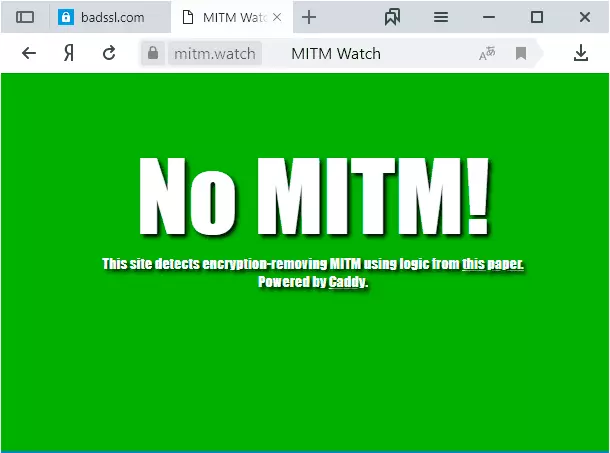
- Ελέγξτε αν εμφανιστεί το σφάλμα στη λειτουργία "incognito" στο πρόγραμμα περιήγησης (μπορείτε να ανοίξετε στο μενού ή, σε έναν υπολογιστή - ένας συνδυασμός πλήκτρων Ctrl + Shift + N). Εάν σε κατάσταση ανώνυμης ανώνησης, τα πάντα είναι εντάξει, θα βοηθήσει ενδεχομένως να επαναφέρει τις ρυθμίσεις του προγράμματος περιήγησης ή να απενεργοποιήσετε πρόσφατα εγκατεστημένα πρόσθετα (επεκτάσεις). Για να επαναφέρετε τις ρυθμίσεις στο πρόγραμμα περιήγησης Yandex στον υπολογιστή, μεταβείτε στο μενού - ρυθμίσεις και στο κάτω μέρος των ρυθμίσεων συστήματος για να κάνετε κλικ στο κουμπί "Επαναφορά όλων των ρυθμίσεων" (θεωρήστε ότι εάν οι σελιδοδείκτες σας δεν συγχρονίζονται και δεν θυμάστε τους κωδικούς πρόσβασης, και δεν θυμάται τους κωδικούς πρόσβασης, Όταν επαναφέρετε, μπορείτε να τα χάσετε). Για να επαναφέρετε τις ρυθμίσεις Android, αρκεί για να διαγράψετε την προσωρινή μνήμη και τα δεδομένα στις ρυθμίσεις - Εφαρμογές - Yandex Browser.
- Εάν εμφανιστεί το σφάλμα στο τηλέφωνο μέσω Wi-Fi, αλλά δεν εμφανίζεται σε συνδέσεις 3G / 4G ή αντίστροφα, τότε το πρόβλημα μπορεί να πραγματοποιηθεί στις ρυθμίσεις του δρομολογητή ή από τον πάροχο (τηλεπικοινωνιακός φορέας).
Πρόσθετες πιθανές αιτίες προβλημάτων και λύσεων
Εάν τα προηγούμενα στοιχεία δεν βοήθησαν να καταλάβουν την ανικανότητα να δημιουργήσουν μια ασφαλή σύνδεση με το πρόγραμμα περιήγησης Yandex, δώστε προσοχή στα ακόλουθα σημεία (ορισμένα από τα καθορισμένα βήματα εμφανίζονται οπτικά στο παρακάτω βίντεο):- Προσπαθήστε να απενεργοποιήσετε το antivirus σας (ειδικά όλες τις λειτουργίες προστασίας δικτύου) ή το τείχος προστασίας. Εάν υπάρχουν επεκτάσεις αντι-ιού στο πρόγραμμα περιήγησης, αποσυνδέστε τα. Ελέγξτε αν το πρόβλημα παραμένει. Αν αποδειχθεί ότι είναι μια λύση, είναι πιθανό οι αποτυχίες προστασίας της κυκλοφορίας SSL / HTTPS στο προστατευτικό σας λογισμικό.
- Δοκιμάστε να ρυθμίσετε χειροκίνητα DNS για σύνδεση στο Internet: Πατήστε το πληκτρολόγιο πλήκτρων Win + R, εισάγετε το NCPA.cpl και πατήστε Enter, ανοίξτε τις ιδιότητες της σύνδεσης στο Internet (δεξί κλικ στο ποντίκι σύνδεσης - Ιδιότητες), επιλέξτε "Internet Protocol Version 4 TCP / IPV4 "ή" Έκδοση IP 4 ", κάντε κλικ στην επιλογή" Ιδιότητες ", καθορίστε τις διευθύνσεις διακομιστών DNS 8.8.8.8.8 και 8.8.4.4, εφαρμόστε τις ρυθμίσεις και, στη συνέχεια, χρησιμοποιήστε την εντολή iPconfig / FlushDNS στη γραμμή εντολών (περισσότερα - Πώς να καθαρίσετε την κρυφή μνήμη DNS) και ελέγξτε, η συμπεριφορά του προγράμματος περιήγησης Yandex άλλαξε.
- Μεταβείτε στο Κέντρο Διαχείρισης Δικτύου και μοιράστε την πρόσβαση των Windows. Στα Windows 10, αυτό μπορεί να γίνει όπως σε αυτή την εντολή, και στα Windows 7 και 8.1 μέσω του δεξιού κλικ στο εικονίδιο σύνδεσης στην περιοχή ειδοποιήσεων. Στα αριστερά, κάντε κλικ στην επιλογή "Αλλαγή προθεσμιακών επιλογών κοινής χρήσης" και, στη συνέχεια, αποσυνδέστε την ανίχνευση και την κοινή χρήση του δικτύου για το τρέχον προφίλ δικτύου. Στην ενότητα "All Network", ενεργοποιήστε την κρυπτογράφηση 128-bit και "Ενεργοποίηση κοινής πρόσβασης με προστασία κωδικού πρόσβασης".
- Αποσυνδέστε διακομιστές μεσολάβησης στα Windows, σχετικά με αυτό λεπτομερώς: Πώς να απενεργοποιήσετε τον διακομιστή μεσολάβησης στα Windows 10, 8,1 και τα Windows 7.
- Στο Android, όταν χρησιμοποιείτε δίκτυο Wi-Fi, μπορείτε επίσης να προσπαθήσετε να ρυθμίσετε με μη αυτόματο τρόπο DNS στις πρόσθετες ρυθμίσεις των παραμέτρων σύνδεσης.
- Δοκιμάστε να χρησιμοποιήσετε ειδικά μέσα αφαίρεσης κακόβουλου λογισμικού (συστήστε adwcleaner) και να ελέγξετε το αρχείο οικοδεσπότες. Και το καλύτερο από όλα - χρησιμοποιήστε το 7ο σημείο από αυτή την εντολή στην Adwcleaner.
- Στην περίπτωση των Windows 10, δοκιμάστε να επαναφέρετε τις ρυθμίσεις δικτύου.
- Εάν το πρόβλημα παρουσιάζεται στο εταιρικό δίκτυο κατά την πρόσβαση σε κάποιο εγχώριο ιστότοπο, ενημερώστε τον διαχειριστή του συστήματος.
Γιατί είναι αδύνατο να εγκαταστήσετε μια ασφαλή σύνδεση - οδηγίες βίντεο
Εάν καμία από τις επιλογές δεν βοήθησε σωστό "Δεν είναι δυνατή η εγκατάσταση μιας ασφαλούς σύνδεσης" στο πρόγραμμα περιήγησης Yandex, περιγράψτε το πρόβλημα στα σχόλια με όλες τις λεπτομέρειες, θα προσπαθήσω να πω μια λύση στο πρόβλημα.
